Win11怎么彻底关闭自动更新?Win11怎么停止更新系统? |
您所在的位置:网站首页 › windowsupdate怎么关闭win11 › Win11怎么彻底关闭自动更新?Win11怎么停止更新系统? |
Win11怎么彻底关闭自动更新?Win11怎么停止更新系统?
|
当前位置:系统之家 > 系统教程 > Win11怎么彻底关闭自动更新
Win11怎么彻底关闭自动更新?Win11怎么停止更新系统?
时间:2022-07-01 09:52:37 作者:沈文冰 来源:系统之家 1. 扫描二维码随时看资讯 2. 请使用手机浏览器访问: https://m.xitongzhijia.net/xtjc/20220701/246304.html 手机查看 评论 反馈  网盘下载
雨林木风 Ghost Win11 64位 免费专业版 V2022.07
网盘下载
雨林木风 Ghost Win11 64位 免费专业版 V2022.07
大小:5.39 GB类别:Windows 11系统 Win11怎么彻底关闭自动更新?Win11怎么停止更新系统?一些朋友发现Win11有时更新后会出现新问题,所以想要把系统更新给停止掉,但是发现只能暂停几周,大家想知道如何才能永久地关闭自动更新,今天系统之家小编来给大家介绍一下。 步骤一:将Windows更新服务禁用 按WIn+R调出运行,输入【services.msc】或 此电脑图标上右键--管理--服务和应用程序--服务。 在右侧找到WIndows Update服务。 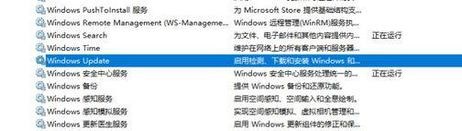
右键--属性--常规,服务状态改为“停止”,启动类型改为“禁用”。 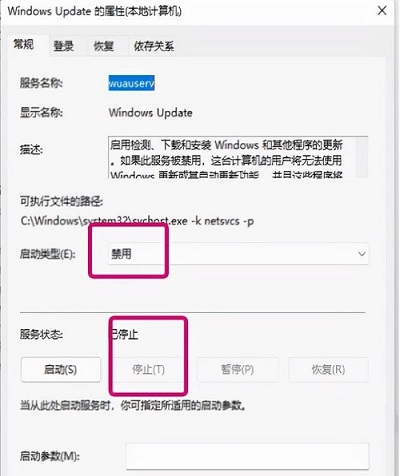
切换到恢复标签,第一次失败改为“无操作”,第二次和后续失败都改为“无操作”。 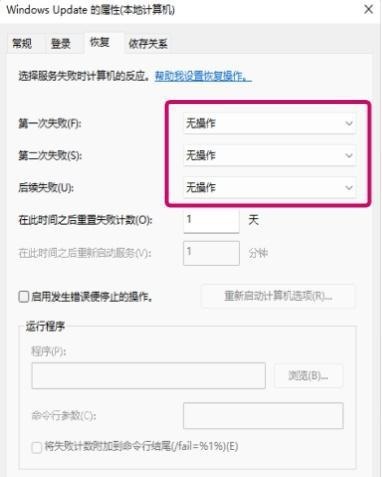
步骤二:组策略禁用配置自动更新 按WIn+R调出组策略,依次点击“计算机配置——管理模板——Windows 组件---Windows更新--管理最终用户体验”,然后找到右边“配置自动更新”点双击,改为“已禁用”应用--确定。 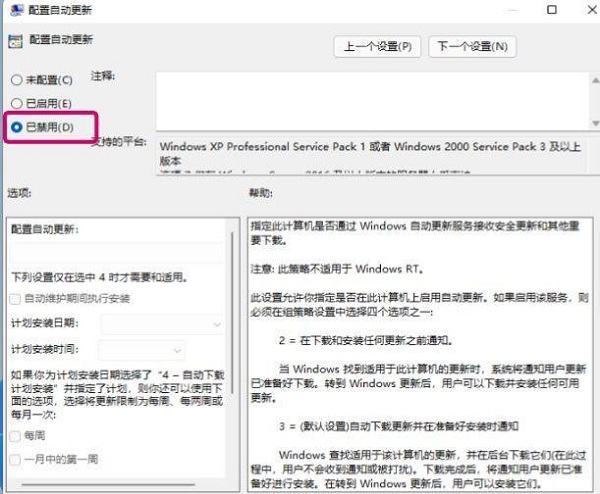
至此,WIndows更新已经关闭了自动更新功能。 如果需要恢复自动更新,可以把上述两个操作逆行操作一下就好了。 标签 win11关闭自动更新 win11教程一键重装win11系统怎么操作?一键重装win11系统图文教程 下一篇 > Win11没有本地用户和组怎么办?Win11没有本地用户和组的解决方法 相关教程 Win11怎么恢复网络设置?Win11恢复网络设置教... Win11电脑怎么设置熄灭屏幕时间? 如何更改Win11桌面存储位置信息?更改Win11桌... Win11自动休眠无法唤醒怎么办?Win11自动休眠... Win11玩不了游戏怎么办?Win11玩不了游戏的解... Win11右键恢复成为传统模式操作方法教学 Win11开机时自动弹出开始菜单怎么回事? 升级最新版Win11后系统有点卡怎么办? Win11双击无法打开我的电脑怎么办? Win11玩不了红警怎么办?Win11玩不了红警的解...
win11系统自动更新怎么关闭?win11系统停止自动更新的四种方法 
win11的wifi功能突然消失了怎么解决?win11的wifi功能突然消失的解决方法 
最新Win11跳过联网激活的三种方法! 
Win11内核隔离有必要开吗?Win11内核隔离怎么打开? 发表评论共0条  没有更多评论了
没有更多评论了
评论就这些咯,让大家也知道你的独特见解 立即评论以上留言仅代表用户个人观点,不代表系统之家立场 |
【本文地址】